win7虽然是现在使用人数最多的系统,但是却呈下降趋势,很大一部分用户都将其升级为win10系统了.所以今天我们就来看看电脑系统如何升级win10的步骤,大家一起来学习一下吧.
虽然很多Windows 7用户表示用不惯Windows 10 , 但从长远来看 , 未来Windows 7操作系统可能会面临黑客攻击 , 存在一定风险 , 升级至Windows 10是最稳妥的做法 。 今天就来看看电脑系统如何升级win10的操作 , 大家快来看看吧 。
1、下载Win10预览版镜像 , 需要注意的是 , 简体中文Win10预览版分为32位和64位系统 , 两种版本 , 如果电脑内存大于4GB , 请下载64位版 , 如果内存不足4GB , 选择32位版即可;
2、下载镜像后 , Win7用户需要借助虚拟光驱运行 , 之后就可以看到如下Win10安装界面 , 首选是勾选上“同意协议”然后点击下一步 , 如下图所示:
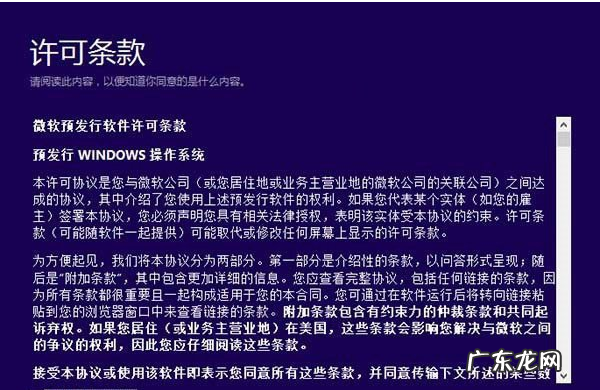
文章插图
3、接下来会看到“正在保存你已准备好进行安装”的提示 , 这里主要是在进行环境监测 , 这里需要等待一会 , 直到底部的“下一步”可以点击为止 , 如下图所示:

文章插图
4、检查完成后 , 安装程序会列出你需要注意的事项 , 比如系统功能的缺失或现有软件的兼容性等 , 我们一般点击确定即可 , 如果检查后 , 没有出现需要注意的事项则会出现下图所示界面;
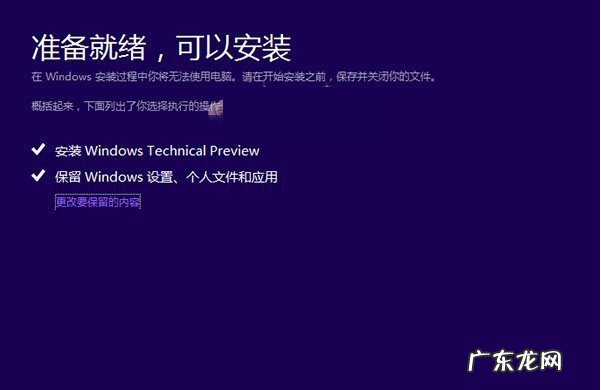
文章插图
5、接下来会见到如下“准备就绪 , 可以安装”的提示 , 由于我们这里是Win7覆盖升级Win10 , 因此可以勾选上保留此前已经安装的软件和应用等 , 之后直接点击底部的“安装” , 如下图所示:
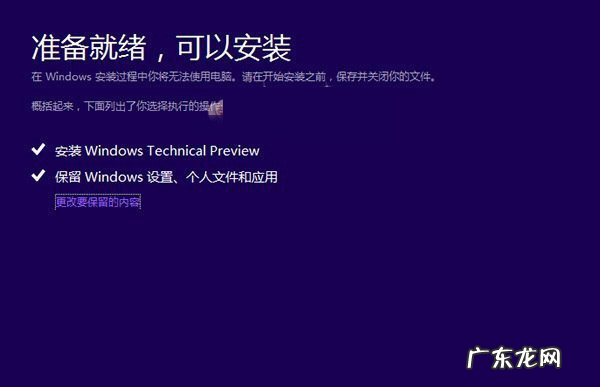
文章插图
6、再下来这里还会具体的提示您 , 这里我们选择”保留Windows设置、个人文件和应用选项“ , 之后点击底部的“下一步”即可 , 如下图所示:
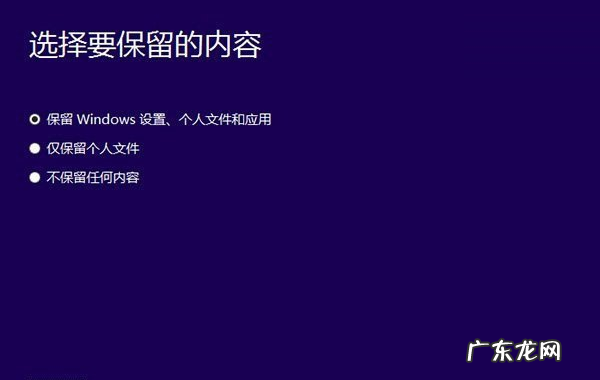
文章插图
【安装win10系统步骤 电脑系统如何升级win10的步骤教程】以上就是电脑系统如何升级win10的步骤教程啦 , 希望能帮助到大家 。
- win10蓝牙鼠标连接 新安装的win10但是蓝牙鼠标连接不上电脑怎么办
- win10必做的优化 win10优化设置详细教程
- win10没有触摸板选项 笔记本win10升级系统触摸板失灵
- 怎样跳过电脑开机密码 你还不会win10怎么取消电脑开机密码吗
- 如何介绍不一样的自己 win10与win11有什么不一样的介绍
- win10企业版激活工具 小编教你win10企业版如何激活
- windows10助手 如何使用微软win10系统升级助手
- win10系统装完后重启黑屏 详解win10装win11需要准备什么
- win10msdn哪个版本好 小编告诉你win10系统怎么样
- win7升级win10还免费吗 系统win10怎么升级软件
特别声明:本站内容均来自网友提供或互联网,仅供参考,请勿用于商业和其他非法用途。如果侵犯了您的权益请与我们联系,我们将在24小时内删除。
